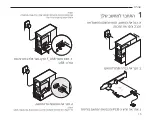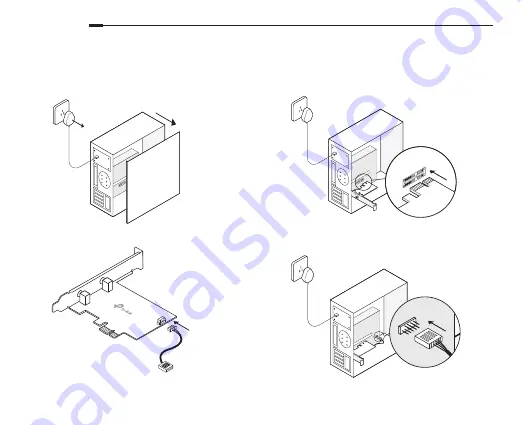
Tiếng Việt
12
1 Kết nối đến máy tính
a. Tắt máy tính của bạn, tháo dây cáp nguồn sau đó
tháo nắp lưng.
b. Kết nối cáp USB được cung cấp đến bộ chuyển đổi.
c. Xác định vị trí khe PCIE X1 khả dụng và cẩn thẩn cắm
bộ chuyển đổi vào.
Lưu ý:
Nếu khung không phù hợp với máy tính của bạn, vui lòng tháo
khung và thay bằng khung nhỏ hơn.
d. Xác định vị trí kết nối
F_USB
khả dụng và cẩn thận
cắm cáp USB vào.
USB
Summary of Contents for Archer TX3000E
Page 2: ...CONTENTS 01 Bahasa Indonesia 03 日本語 05 한국어 07 繁體中文 10 ไทย 12 Tiếng Việt 15 עברית ...
Page 16: ... עברית 14 ...
Page 17: ...15 עברית USB ...
Page 18: ......
Page 19: ......